3. Выбрать объект.
Выводятся значения площади и периметра указанного объекта.
Сведения
ПЛОЩАДЬ
Для суммирования площадей
1. Выберите меню Сервис→Сведения→Площадь.
2. Последовательно указать точки для задания области, площадь которой нужно измерить.
3. Воспользоваться одним из следующих способов:
■ Укажите точки для определения области, в которой выполняется сложение, и нажмите ENTER
■ Ввести о(Объект) и выбрать объекты, ограничивающие составные части области.
Отображаются результаты измерений для каждой из заданных областей и текущее суммарное значение площади.
4. Для завершения команды нажмите ENTER дважды.
Сведения
ПЛОЩАДЬ
Для вычитания площади из подсчитанной общей площади
1. После вывода информации об общей площади введите в(Вычесть).
2. Воспользуйтесь одним из следующих способов:
■ Укажите точки для определения области, в которой выполняется вычитание, и нажмите ENTER.
■ Введите о(Объект) и выберите объекты, ограничивающие составные части области.
При определении новых областей обновляется текущее суммарное значение.
3. Нажмите ENTER для завершения команды.
Сведения
ПЛОЩАДЬ
Краткий справочник
Команды
ПЛОЩАДЬ
Сохранение значения последней области, вычисленного с помощью команды ПЛОЩАДЬ
СПИСОК
Получение информации о выбранных объектах из базы данных чертежа
МАСС-ХАР
Вычисление массовых характеристик областей и тел
ОКНОСВ
Управление свойствами объектов
БЫСТРКАЛЬК
Вызов калькулятора QuickCalc
ЕДИНИЦЫ
Задание форматов и точности представления линейных и угловых единиц
Системные переменные
ПЛОЩАДЬ
Сохранение значения последней области, вычисленного с помощью команды ПЛОЩАДЬ
PERIMETER
Хранит последнее значение периметра, вычисленное с помощью команды ПЛОЩАДЬ или СПИСОК
Утилиты
Нет
Ключевые слова для команд
Нет
Использование калькулятора
При работе с программой можно пользоваться функциями калькулятора. Можно использовать интерфейс калькулятора QuickCalc или калькулятор командной строки.
Использование калькулятора QuickCalc
Используя калькулятор QuickCalc, интерфейс которого напоминает карманный калькулятор, можно выполнять математические, научные и геометрические вычисления, преобразовывать единицы измерения, управлять свойствами объектов и осуществлять оценку выражений.
Калькулятор QuickCalc содержит основные функции, аналогичные тем, что существуют в стандартных математических калькуляторах. Кроме того, QuickCalc содержит функции, свойственные AutoCAD, например: геометрические функции, область преобразования единиц и область переменных.
В отличие от большинства калькуляторов, QuickCalc является построителем выражений. Для большей гибкости калькулятор не сразу выдает ответ после выбора функции. Вместо этого составляется выражение, которое можно легко редактировать. По завершении нажмите знак равенства (=) или нажмите клавишу ENTER. Позднее это выражение можно извлечь из области журнала, изменить, а затем выполнить перерасчет результатов.
Используя калькулятор QuickCalc, можно выполнять следующие действия.
■ Осуществление математических и тригонометрических расчетов
■ Обращение к ранее выполненным расчетам для переоценки, а также их просмотр
■ Использование калькулятора вместе с палитрой свойств для изменения свойств объектов
■ Преобразование единиц измерения
■ Осуществление геометрических расчетов, связанных с определенными объектами
■ Копирование и вставка значений и выражений в палитру свойств или командную строку, а также из палитры свойств или командной строки
■ Выполнение расчетов со смешанными числами (имеющими целые и дробные части), величинами в футах и дюймах
■ Определение, хранение и использование переменных калькулятора
■ Использование геометрических функций из команды КАЛЬК
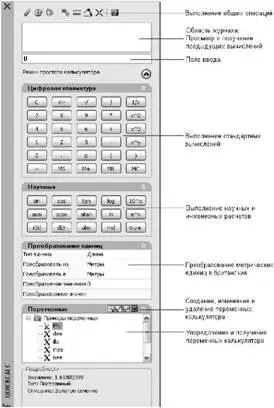
Изменение размеров и внешнего вида QuickCalc
Нажмите кнопку "Больше/Меньше" на калькуляторе, и отобразятся только области ввода и журнала. Для открытия и закрытия областей можно пользоваться стрелками развертывания/свертывания. Кроме того, пользователь может изменять размеры, местоположение и внешний вид QuickCalc. Края граней, расположенных под большим углом, не сглаживаются. См. раздел Задание параметров интерфейса
Читать дальше

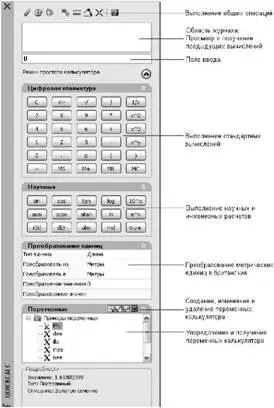







![Кристи Фанк - Грудь. Руководство пользователя [litres]](/books/392018/kristi-fank-grud-rukovodstvo-polzovatelya-litre-thumb.webp)


